نسيت كلمة مرور iTunes - استرجع واعادة كلمة السر الجديدة مع سهولة
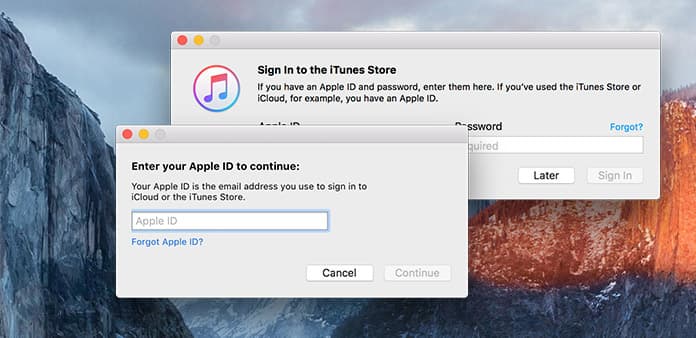
كلمات المرور هي المفاتيح ، وهي الطريقة الوحيدة لفتح الباب. إذا نسيت كلمة مرور iTunes ، فحينئذٍ ستفشل في فتح صوتيات مشتراة. نظرًا لأن العديد من الأشخاص يفضلون استخدام Apple ID كأسماء مستخدمين لـ iTunes ، فإن الأمور ستكون أسوأ. لا يمكنك الحصول على إرفاق ببرنامج APP Store و FaceTime و iCloud وجميع منتجات Apple. ونتيجة لذلك ، فمن ظهور لاستعادة كلمة مرور iTunes. أو لكي تكون أكثر جدية ، تحتاج إلى إعادة تعيين كلمة مرور iTunes جديدة ، والتي يمكن تذكرها بسهولة. بعد استرداد كلمة مرور iTunes أو Apple ID ، من الضروري تسجيلها على الورق. في حالة فقدان Apple ID مرة أخرى.
- الجزء 1. استرجاع كلمة مرور iTunes عن طريق البريد الإلكتروني / الإجابة على أسئلة الأمان
- الجزء 2. إعادة تعيين كلمة مرور iTunes عبر المصادقة الثنائية
- الجزء 3. إعادة اكتشاف كلمة مرور iTunes باستخدام التحقق من خطوتين
- الجزء 4. تغيير كلمة مرور Apple ID / البحث عن حساب Apple ID
- الجزء 5. المراقبة الأبوية لتأمين مخزن APP بكلمة مرور على iPhone و iPad
استرجاع كلمة مرور iTunes عن طريق البريد الإلكتروني / الإجابة على أسئلة الأمان
هناك عدة طرق للعثور على كلمة مرور Apple ID ، على الرغم من عدم وجود أي فكرة عن ذلك. إذا كنت تريد معرفة كلمة مرور iTunes على جهاز الكمبيوتر الشخصي أو جهاز كمبيوتر Mac مباشرة ، فإن إرسال البريد الإلكتروني هو الخيار الأول. أو يمكنك اختيار الإجابة عن أسئلة الأمان لاسترداد حساب Apple. بالنسبة لي ، عندما أقوم بملء الفراغات الخاصة بسؤال الأمان ، سأكتب دائمًا بعض الإجابات الغريبة. وبالتالي ، فإن إرسال البريد الإلكتروني للحصول على كلمة مرور Apple ID سيكون أفضل.
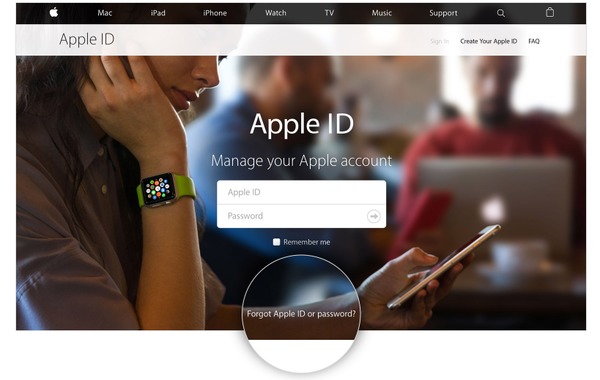
أنتقل إلى أبل الهوية الصفحة ، ثم اختر ننسى معرف أبل أو كلمة المرور.
اكتب عنوان بريدك الإلكتروني المرتبط بـ Apple ID. (إذا نسيت حساب Apple ID ، فستحتاج إلى النقر فوق الجملة الزرقاء أولاً)
سوف تواجه خيارين ، سواء ل تحصل على بريد الكتروني or اجب عن اسئلة الامان. هذا يعتمد عليك. انقر اتبع الدورة للمضي قدما.
إذا اخترت التحقق من البريد الإلكتروني ، فستحتاج إلى الانتقال إلى مربع البريد الإلكتروني الخاص بك. أو عليك تحديد تاريخ الميلاد أولاً ، ثم الإجابة على السؤالين التاليين.
بعد إعادة تعيين كلمة مرور iTunes ، يكون من الأفضل تسجيل معرف Apple مرة أخرى. اضبط لتذكر كلمة مرور Apple ID الجديدة إذا كنت متأكداً من أن أحدًا لن يستخدم أجهزة الكمبيوتر والهواتف المحمولة.
إعادة تعيين كلمة مرور iTunes عبر المصادقة الثنائية
إذا قمت بتمكين المصادقة الثنائية من قبل ، فيمكنك تجربة طريقة جديدة للعثور على كلمات مرور iTunes. في هذا الوقت ، لديك المزيد من الأجهزة للعمل. يمكنك الإصرار على العمل على موقع الويب أو استخدام iPhone أو iPad. على الرغم من أنه قد يكون مختلفًا قليلاً أثناء تغيير كلمة مرور iTunes.
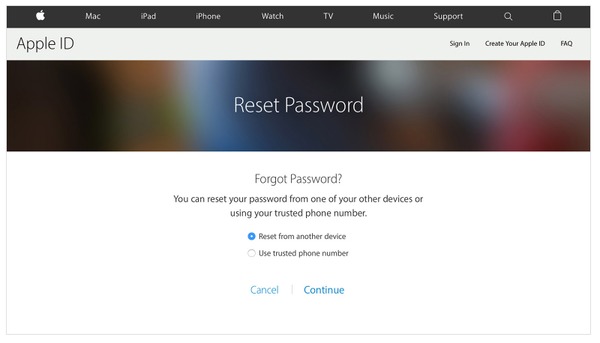
أنتقل إلى انا نسيت صفحة Apple ID ، قم بملء اسم مستخدم Apple ID الخاص بك (عادة ما يكون عنوان البريد الإلكتروني) لإعادة تعيين كلمة مرور Apple ID.
انقر إعادة التعيين من جهاز آخر or استخدم رقم الهاتف الموثوق به.
اختار السماح بغض النظر عن أي كلمة مرور اي تيونز استرداد الطريقة التي تفضلها.
نقر بدء استرداد الحساب اتباع دليل إعادة تعيين كلمة مرور Apple خطوة بخطوة لتغييره يدويًا.
بالنسبة لإعادة تعيين كلمة مرور iTunes على أجهزة iOS الموثوق بها ، يمكنك الحصول على طريقتين. العملية المشتركة هي الذهاب إلى الإعدادات للعثور على على iCloud. الوضعية. انقر نسيت معرف أبل وكلمة المرور الخيار لمتابعة الدليل. أو يمكنك ملء اسم مستخدم Apple الخاص بك ، اختر كلمة المرور والأمن ثم انقر فوق تغيير كلمة المرور لإنشاء كلمة مرور Apple جديدة.
إعادة اكتشاف كلمة مرور iTunes باستخدام التحقق من خطوتين
إذا قمت بتعيين التحقق من خطوتين لحماية معرف Apple الخاص بك ، فيمكنك إعادة تعيين كلمة مرور iTunes بطريقة أخرى. هناك خطوتان يجب عليك القيام بهما أثناء تغييرها. الأول هو تحديد الأجهزة الموثوق بها ، ثم إعادة تعيين كلمة المرور الجديدة. الوضع الوحيد الذي ستفشله هو أنه لا يمكنك إدخال الجهاز الموثوق به. بغض النظر عن فقدان مفتاح الاسترداد أو الدخول ، فهذا يعني أنه تم رفض تحديث كلمة المرور في أجهزة Apple.
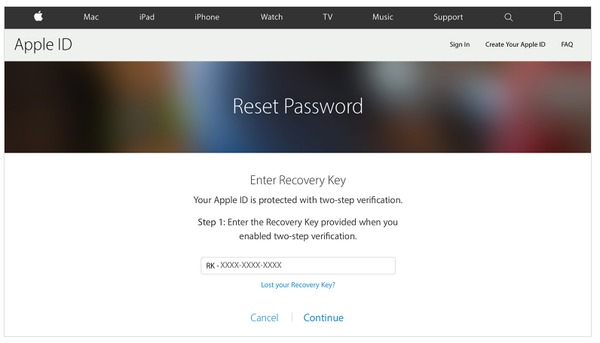
بحث استرداد مفتاح من موقع Apple ID على الويب ، اكتب حساب Apple ID الخاص بك أولاً.
اختر جهازًا واحدًا موثوقًا به لاستلام رمز التحقق ، وانقر على التالى للمتابعة.
اكتب رمز التحقق الخاص بك ، ثم اختر اعادة تعيين كلمة السر لتغيير واحد جديد.
يمكنك تخزين كلمة مرور iTunes التي تم تغييرها بواسطة Password Manager ، أو تدوينها في دفتر الملاحظات لتخزينها. للتأكد من أن كلمة مرور iTunes الجديدة تعمل ، عليك تسجيل الدخول باستخدام iTunes للتحقق.
تغيير كلمة مرور Apple ID / البحث عن حساب Apple ID
بالنسبة للأشخاص الذين يرغبون في تغيير كلمة مرور Apple ID ، هناك العديد من الطرق للاختيار من بينها. ولكن إذا كنت تريد فقط معرفة كلمة مرور Apple ID نسيت أن تفكر مرتين قبل تحديث كلمة المرور. لتجنب أي شخص يسجل كلمة مرور Apple ID منذ فترة طويلة ، من الضروري الإشارة إلى بعض النصائح.
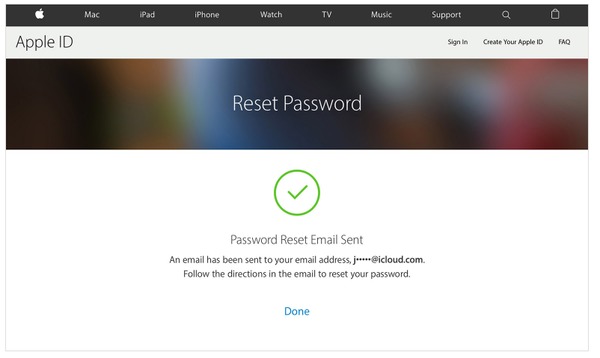
◆ يجب أن تحتوي كلمة مرور معرف Apple الجديدة على ثمانية أحرف على الأقل ورقم واحد وحرف واحد كبير وحرف صغير واحد.
◆ تذكر عدم استخدام مسافة أو تكرار الحرف نفسه ثلاث مرات.
بعد معرفة ذلك ، إذا كنت لا تزال تصر على تغيير كلمة مرور Apple ID ، فما عليك سوى اتباع الدليل التالي للتشغيل. استقيل في جميع منتجات Apple لتحديثها والتحقق من صحتها.
ابحث عن صفحة حساب Apple ID لتسجيل الدخول. استندت هذه العملية إلى أنك قمت باسترداد كلمة مرور Apple ID الخاصة بك.
انقر فوق تغيير كلمة المرور من قسم الأمان.
املأ كلمة مرور Apple ID الأصلية ، واكتب كلمة المرور الجديدة ، ولا تنسى تأكيدها.
اختر تغيير كلمة المرور للانتهاء.
ابحث عن حساب Apple ID
يبدو أن الأمور تحل. لا داعي للقلق بشأن كلمة مرور Apple ID. ولكن ماذا عن حساب Apple ID؟ إذا نسي شخص ما حساب Apple ID وكلمة المرور بشكل دائم ، فهل هذا يعني أنه لا يمكن أن يكون مستخدمًا لشركة Apple؟ كن صبورًا وتكرار التوجيه ، يمكنك استرداد حساب Apple ID الخاص بك أيضًا ، تمامًا مثل إعادة ضبط كلمة مرور iTunes.
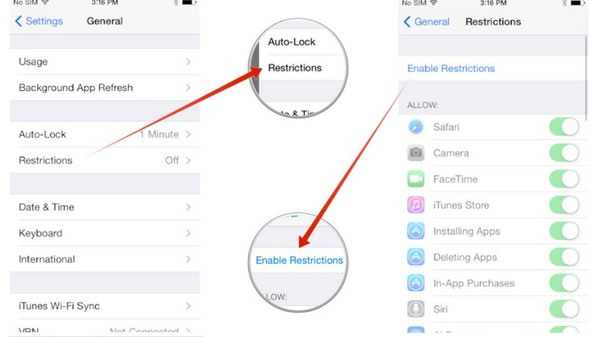
البحث الخاصة بك حساب Apple ID موقع الكتروني.
اختار نسيت معرف أبل أو كلمة المرور الخيار أدناه.
أختار نسيت معرف أبل الرمز.
اكتب اسمك الأول واسم العائلة وعنوان البريد الإلكتروني لاسترداد حساب Apple ID الخاص بك.
في الواقع ، يمكنك فتح جميع تطبيقات Apple لعرض ما إذا كنت قد وقعت. انتقل إلى الإعدادات على iPhone و iPad و iPod touch أو ابحث عن قائمة Apple على أجهزة كمبيوتر Mac. أختر عرض معرف أبل لتعرف علاوة على ذلك ، إذا كنت قد اشتريت تسجيلات صوتية في iTunes من قبل ، فيمكنك الحصول على معلومات حساب Apple ID من خلال عمليات الشراء.
المراقبة الأبوية لتأمين مخزن APP بكلمة مرور على iPhone و iPad
إنها طريقة لمنع أطفالك من مشاهدة أو شراء شيء غير لائق أو غير ضروري. ما لم تكتب كلمة المرور ، أو لا يمكنهم إرفاق أي شيء تمنعه. لذلك ، لا تتردد في ترك iPhone الخاص بك للأطفال ، دون أي شيء من الأمان. الآن حان الوقت لاستخدام القيود لتعيين كلمة مرور iTunes والتطبيقات الأخرى على متجر APP.
انتقل إلى البرنامج المساعد في التأليف الضبط ثم اختر العلاجات العامة.
انقر قيود أيقونة ، بعد ذلك الصنبور تمكين القيود أدناه.
تعيين قيود رمز المرور في أربعة أرقام.
أختار يتطلب كلمة المرور الخيار لتعيين ما إذا كنت ستعمل 15 دقيقة في وقت لاحق أو على الفور.
في وجهة نظري ، اختر فورا سيكون أفضل ، والذي يمكن أن يحمي بطاقة الائتمان الخاصة بك تماما. إنها فكرة جيدة لتوسيع أمان iPhone الخاص بك. عندما تفقد جهاز iPhone الخاص بك في محطات مترو الأنفاق أو أماكن أخرى مع العديد من الأشخاص ، يمكن أن تساعد القيود على قفل بعض التطبيقات الهامة بدرجة ما. الشيء الوحيد الذي تحتاج إلى الحفاظ على الاهتمام هو ، تذكر كلمة المرور الخاصة بالرقابة الأبوية.







